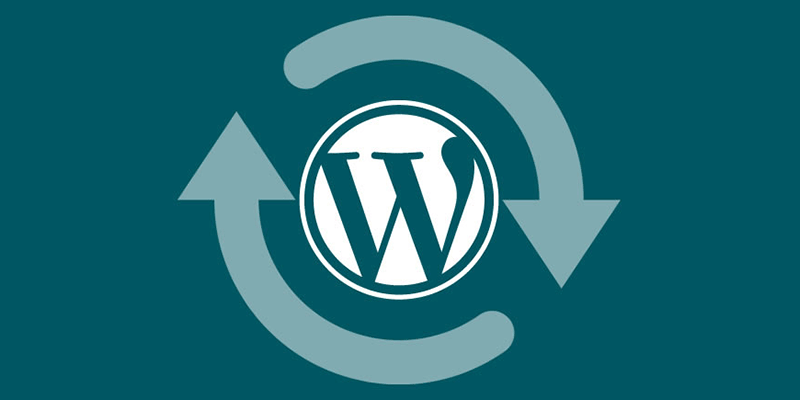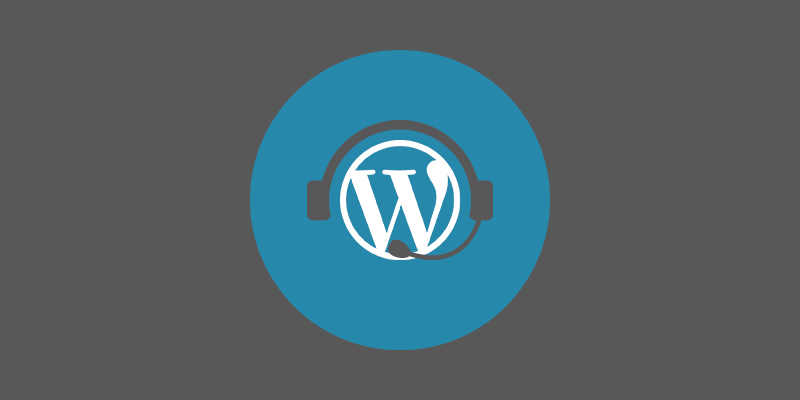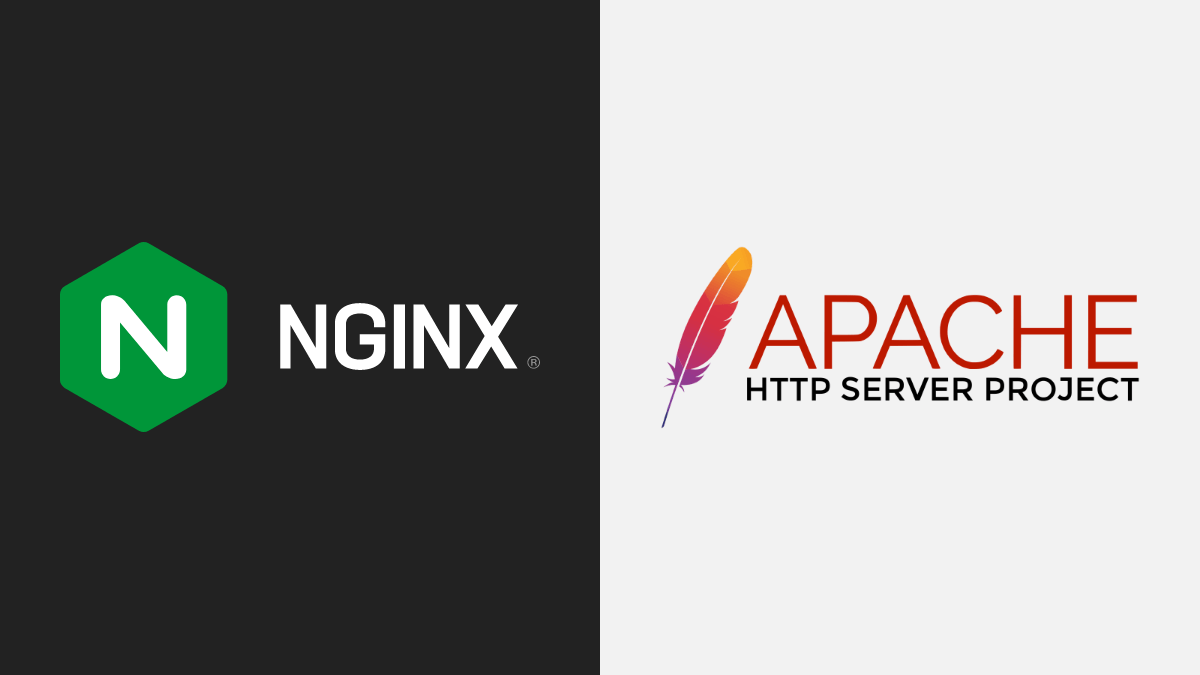Configurando o WordPress para enviar e-mails de um formulário de contato
Não está recebendo emails de formulários de contato como Contact Form 7? Saiba como configurar seu WordPress com um serviço de SMTP e receba suas mensagens!
Ter um formulário de contato no WordPress é muito fácil e você nem precisa saber programar. Há diversos plugins que fazem todo o trabalho com alguns cliques.
Porém, a coisa pode ficar bem complicada em relação aos disparos – ou seja, envio das mensagens preenchidas nos formulários.
Muitas vezes não basta instalar o formulário e esperar os contatos: é preciso configurar essa parte de envios. E também existem plugins para isso!
Índice
Por que não estou recebendo e-mails do formulário de contato?
Por incrível que pareça, isso é muito comum.
Acontece porque muitos servidores bloqueiam o envio de e-mails sem autenticação como forma de segurança. Afinal, é muito fácil seu site acabar sendo alvo de spammers, o que irá destruir a reputação do seu domínio e até mesmo IP, deixando-o marcado como endereço de spams. Assim, toda vez que você enviar um e-mail para alguém, o mesmo irá cair automaticamente no spam.
Também há casos em que a hospedagem simplesmente não dá suporte a envio de e-mails (ou seja, não consta em seu plano). Então, seus formulários não irão funcionar também.
Sendo assim, por esses e outros motivos é recomendável utilizar servidores autorizados para envio de e-mails através de sites em vez de servidores genéricos de hospedagem. A melhor forma de fazer isso é utilizar seu próprio provedor de e-mails (como G Suite, Zoho Mail, Yandex Mail ou até mesmo o GMail) ou algum serviço especializado (Mailgun ou SendGrid, por exemplo).
A solução mais simples, além de gratuita, é utilizar seu próprio e-mail.
Como configurar o WordPress corretamente para disparos de e-mail
Felizmente você não vai precisar mexer em códigos e nem precisará investir muito tempo nisso. Basta instalar e configurar alguns plugins e pronto, tudo feito.
Ah, se você acha que instalar mais plugins em seu site o deixará lento, isso depende de vários fatores. Não é todo plugin que causa lentidões em um site, e a quantidade também não influencia nisso. Nesse caso, os plugins recomendados aqui não trazem impacto no desempenho.
Utilizando os plugins certos, necessários e com bom senso, seu site não será afetado e você economizará tempo e dinheiro com soluções prontas, sem a necessidade de “reinventar a roda”.
Plugin recomendado para formulários: Contact Form 7
O melhor plugin para formulário de contato no WordPress é o Contact Form 7. Simples e faz o trabalho.
Após sua instalação, em alguns cliques você terá o formulário configurado do jeito que você deseja.
Você deve dar uma atenção especial à aba “Mail“:
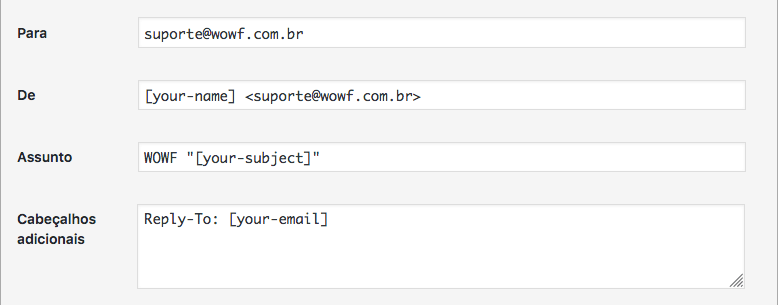
No campo “De” é recomendável que você utilize um endereço que tenha o mesmo domínio do site. Sugerimos até mesmo que você crie uma conta de e-mail só para este fim, como wordpress@seudominio.com.br. O principal ponto aqui é evitar que tudo caia no spam. Afinal, quem está enviando o email é literalmente seu site (através do formulário de contato), não um usuário (através de sua própria conta de e-mail).
Em “Cabeçalhos adicionais” o Reply-To: [your-email] garante que, quando o e-mail for respondido, ele será enviado para quem te enviou a mensagem (caso contrário, você a responderia pra você mesmo, já que é um email seu que consta no campo “De“).
Plugin recomendado para envio de e-mails: WP Mail SMTP
A função do plugin WP Mail SMTP by WPForms é justamente fazer com que o e-mail do formulário seja disparado utilizando o SMTP da sua conta de email. Assim, não há os riscos citados no início deste texto.
A configuração é bem simples.
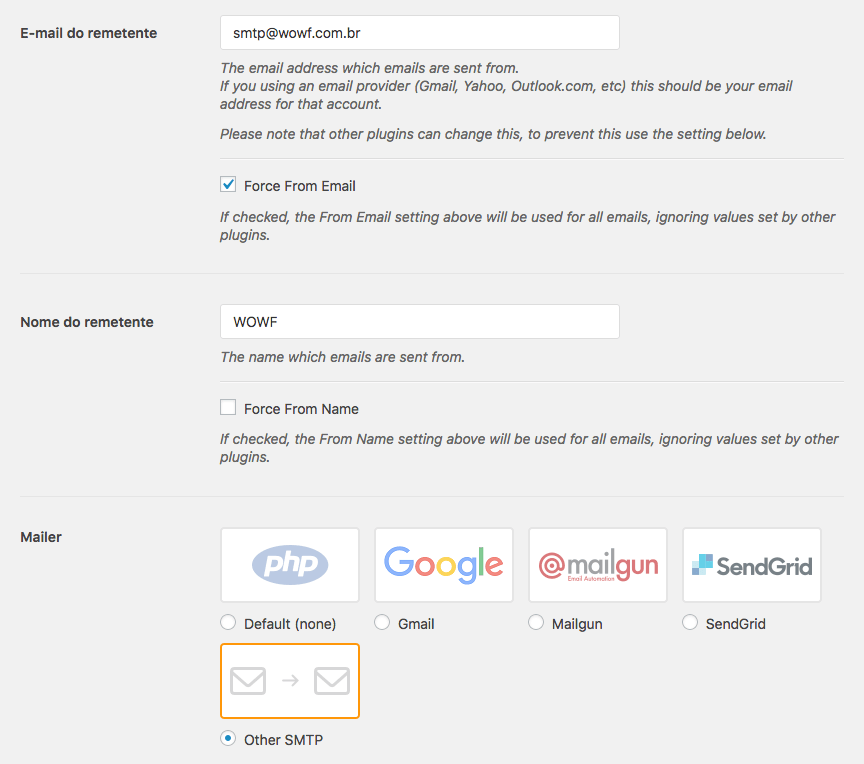
A primeira coisa que você deve fazer é cadastrar o email que será utilizado para disparos em “E-mail do remetente“. No nosso caso, utilizamos uma conta específica para isso.
Marque também a opção “Force From Email“, isso garante com que os outros plugins sejam forçados a utilizar exatamente esse endereço de email para os envios.
Por fim, selecionamos a opção “Other SMTP“, pois iremos utilizar o SMTP do Zoho Mail.
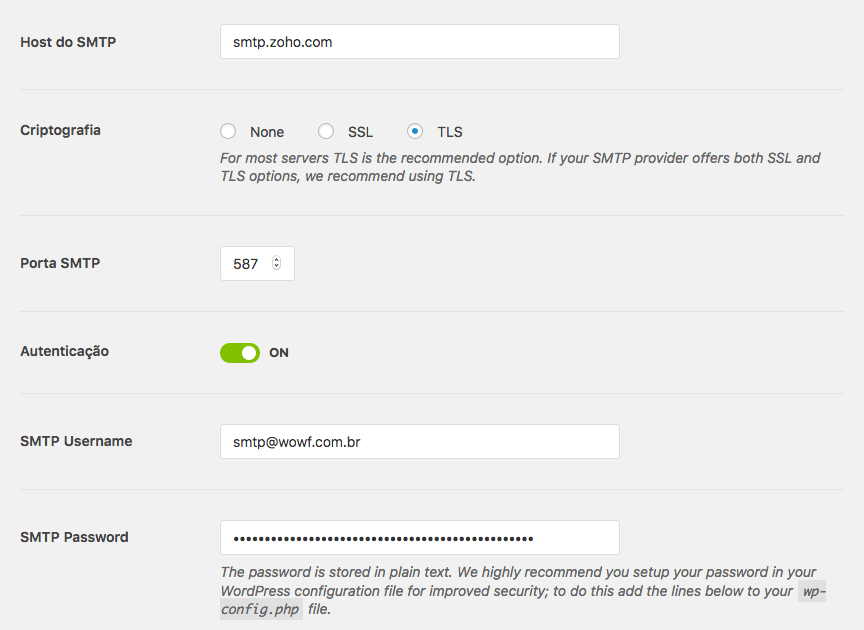
Essas são as configurações do Zoho Mail, e elas variam para cada provedor. Mais abaixo, detalhamos os dados de cada um dos servidores de e-mails que indicamos.
Certifique-se de marcar como ativa a opção “Autenticação“. Por fim, preencha o campo “SMTP Username” com o endereço de e-mail que fará os disparos e o campo “SMTP Password” com a senha deste mesmo e-mail.
Dados SMTP do G Suite / Gmail
- Host do SMTP: smtp.gmail.com
- Criptografia: TLS
- Porta: 587
Dados SMTP do Zoho Mail
- Host do SMTP: smtp.zoho.com
- Criptografia: TLS
- Porta: 587
Dados SMTP do Yandex Mail
- Host do SMTP: smtp.yandex.com
- Criptografia: SSL
- Porta: 465
Alternativa: Zoho Mail for WordPress
O plugin Zoho Mail for WordPress é uma boa alternativa ao WP Mail SMTP para quem tem conta de e-mail Zoho.
Ele é um pouco mais complicado de configurar, mas na maioria dos casos evita dores de cabeça com servidores SMTP, criptografia e portas (o Gmail pode ser bem chato com isso).
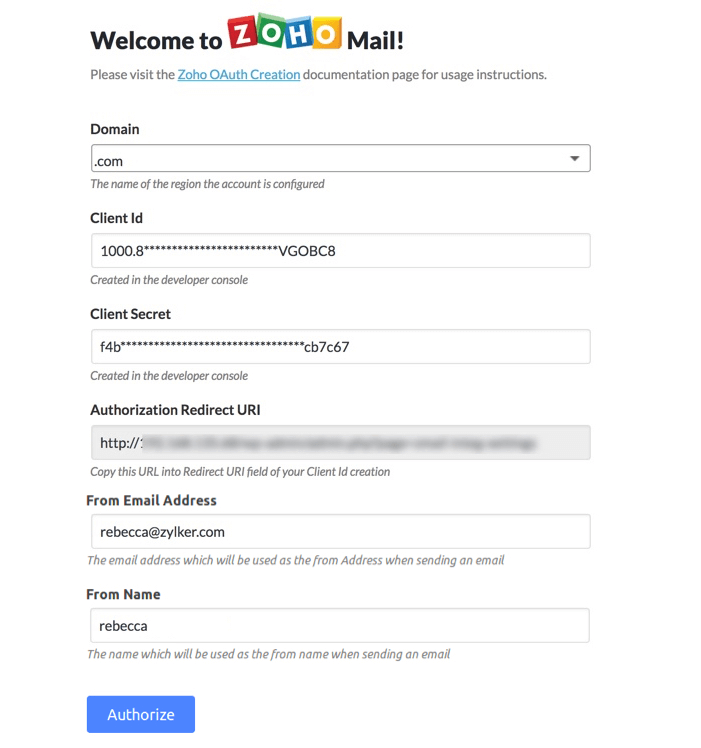
O campo “Domain” diz respeito ao domínio do Zoho em que sua conta foi configurada (por exemplo, zoho.com), e não o domínio do seu e-mail.
Para preencher os campos “Client Id” e “Client Secret” você deve copiar o que consta no campo “Authorization Redirect URI“, e então clicar aqui e seguir os passos:
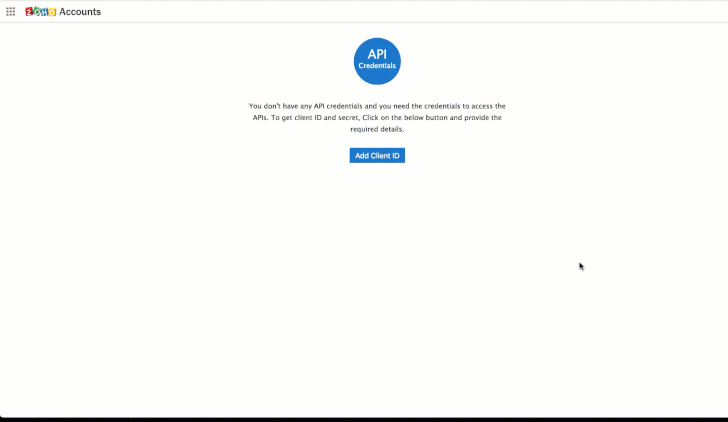
Clique em “Add Client ID” e cole a URL copiada acima em “Authorized redirect URIs“. O campo “Client Name” você pode preencher com WordPress, mesmo. Utilize o domínio de sua conta em “Client Domain“. Em “Client Type“, mantenha Web Based. Pronto, agora você terá os dados necessários para terminar o cadastro no plugin.
Então, voltando à tela do plugin, em “From Email Address” preencha o e-mail que será utilizado, e em “From Name” o nome desejado. Agora é só salvar!
Tenha backups no WordPress: Flamingo
Se você está utilizando o Contact Form 7, nossa dica é instalar também o plugin Flamingo. Ele irá armazenar em seu painel WordPress todas as mensagens recebidas através de formulários de contato e até mesmo os dados de contato de comentários realizados em seu site.
Teste para ver se está tudo funcionando como deveria!
No painel do WP Mail SMTP há a aba “Email Test“. Basta colocar seu e-mail e clicar em enviar. Depois de alguns segundos, cheque se você recebeu o e-mail. Caso ocorra algum erro, normalmente o próprio plugin irá avisar na tela de testes.
No painel do Zoho Mail há a aba “Test Mail“, e o processo é bem semelhante ao citado acima.
Além disso, teste também todos os seus formulários de contato como se você fosse um cliente. Veja se os campos estão configurados corretamente, se não há erros e se, de fato, você recebe os e-mails.
Não se esqueça de checar sua pasta de spams durante os testes.
Não funcionou!
Cheque se os dados de login e senha estão corretos, e depois teste as alternativas de criptografia “SSL” ou “None“. Dependendo do seu provedor de e-mails, essa será a solução.
Se os problemas persistirem, você deve entrar em contato com o suporte do servidor de e-mails para resolução de problemas e/ou orientação.